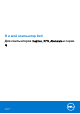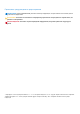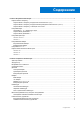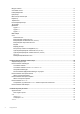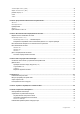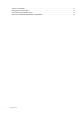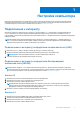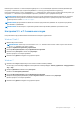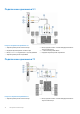Reference Guide
Table Of Contents
- Я и мой компьютер Dell Для компьютеров Inspiron, XPS, Alienware и серии G
- Настройка компьютера
- Сведения о компьютере
- Адаптер питания
- Аккумулятор
- Батарейка типа «таблетка»
- Сенсорная панель
- Дисплей
- Камера
- Клавиатура
- Метка обслуживания и код экспресс-обслуживания
- Накопительное устройство
- Модуль памяти
- Системная плата
- Набор микросхем
- Процессор
- Вентилятор компьютера
- Радиатор
- Термопаста
- Плата видеоадаптера
- ТВ-тюнеры
- Динамики
- Веб-камера
- Сеть
- Использование компьютера
- Порты и разъемы
- Программное обеспечение и приложения
- Восстановление операционной системы
- Поиск и устранение неполадок
- BIOS
- Справка и обращение в компанию Dell
- Справочные материалы
Настройка компьютера
Процедура настройки изменяется в зависимости от вашего компьютера. Конкретные инструкции по настройке вашего
компьютера или планшета см. в кратком руководстве по началу работы из комплекта поставки компьютера или на
странице Настройка и технические характеристики на сайте www.dell.com/support.
Подключение к интернету
Вы можете подключить свой компьютер к интернету с помощью кабеля, DSL, подключения по телефонной линии или
WWAN. Также можно установить проводной или беспроводной маршрутизатор, чтобы делиться кабельным или DSL
подключением с несколькими устройствами. Некоторые кабельные или DSL-модемы оснащены встроенным беспроводным
маршрутизатором.
ПРИМЕЧАНИЕ: Перед подключением компьютера к Интернету с помощью кабеля или DSL-модема убедитесь в
том, что настроены широкополосный модем и маршрутизатор. Для получения информации о настройке модема и
маршрутизатора свяжитесь со своим поставщиком услуг интернета.
Подключение к интернету посредством локальной сети (LAN)
1. Подключите Ethernet-кабель к модему или маршрутизатору и к своему компьютеру.
2. Проверьте световые индикаторы работы модема или маршрутизатора, а также компьютера.
ПРИМЕЧАНИЕ: Некоторые компьютеры могут не иметь индикаторов активности.
3. Откройте веб-браузер для проверки подключения к интернету.
Подключение к интернету посредством беспроводной
локальной сети (WLAN)
ПРИМЕЧАНИЕ: Убедитесь, что на компьютере включена функция Wi-Fi. Дополнительные сведения о включении
беспроводной связи на компьютере см. в кратком руководстве по началу работы из комплекта поставки компьютера
или на странице Настройка и технические характеристики на сайте www.dell.com/support.
Windows 10
1. Нажмите или коснитесь значка беспроводной сети в меню уведомлений.
2. Нажмите или коснитесь сети, к которой вы хотите подключиться.
3. Нажмите или коснитесь Connect (Подключиться).
ПРИМЕЧАНИЕ: При запросе введите пароль сети. Пароль сети мог быть установлен вами при настройке
маршрутизатора, или маршрутизатор может иметь пароль сети по умолчанию. Чтобы получить подробную
информацию, свяжитесь с производителем маршрутизатора.
4. Включите/отключите совместное использование файлов (по желанию).
Windows 8.1
1. Нажмите или коснитесь Settings (Настройки) на боковой панели чудо-кнопок.
2. Нажмите значок беспроводного соединения или коснитесь его.
3. Нажмите или коснитесь сети, к которой вы хотите подключиться.
4. Нажмите или коснитесь Connect (Подключиться).
1
Настройка компьютера 7